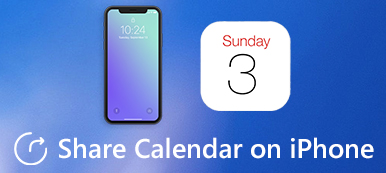Vil du miste alle dine planer, hvis dine Google Kalender-begivenheder går tabt? Bare rolig; bortset fra dine plan-sikkerhedskopier, er der mange måder at gendanne slettede begivenheder på Google Kalender. Mange Google-sikkerhedskopifunktioner giver mulighed for adgang til slettede filer. Hvis du nogensinde har eksporteret dem til din computer, vil det være mere praktisk at gendanne de slettede Google Kalender-begivenheder. I mange situationer kan du endelig finde en vej ud. Du kan blive ved med at læse for at lære hvordan Google Kalender gendanner slettede begivenheder.
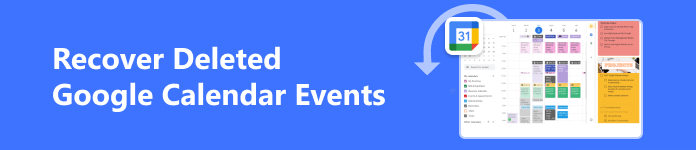
- Del 1: Gendan nemt slettede Google Kalender-begivenheder gemt på din pc/Mac
- Del 2: Sådan gendannes slettede hændelser fra papirkurven
- Del 3: Gendan slettede Google Kalender-begivenheder fra eksporter
- Del 4: Ofte stillede spørgsmål om gendannelse af slettede Google Kalender-begivenheder
Del 1: Gendan nemt slettede Google Kalender-begivenheder gemt på din pc/Mac
Antag, at du nogensinde har downloadet Google Kalender lokalt. I så fald vil det være nemt at gendanne de slettede begivenheder i Google Kalender, selvom du permanent har slettet dem fra papirkurven. Ved hjælp af Apeaksoft Data Recovery, det er aldrig en stor sag at gendanne tabte filer. Dette kraftfulde program kan scanne hele din pc for at finde enhver slettet Google Kalender-begivenhed, der er gemt lokalt. Efter scanning kan du gendanne de slettede begivenheder i Google Kalender med et par klik.

4,000,000 + Downloads
Vælg en harddisk på din pc for at scanne tabte Google Kalender-begivenheder.
Marker de mistede Google Kalender-filer med rødt, så du kan vælge dem.
Klassificer alle typer filer i specifikke grupper med klare stier.
Gendan slettede Google Kalender-begivenheder, når scanning stadig er aktiveret.
Trin 1 Hent Apeaksoft Data Recovery gratis og start det. Det ville hjælpe, hvis du valgte Dokument filtyper, da du vil gendanne de slettede begivenheder på Google Kalender. Husk, at disse begivenheder er gemt i .cvs- eller .ics-udvidelser. Vælg derefter den harddisk, hvor Google Kalender-begivenhederne er gemt. Klik på Scan knappen for at søge efter dem.
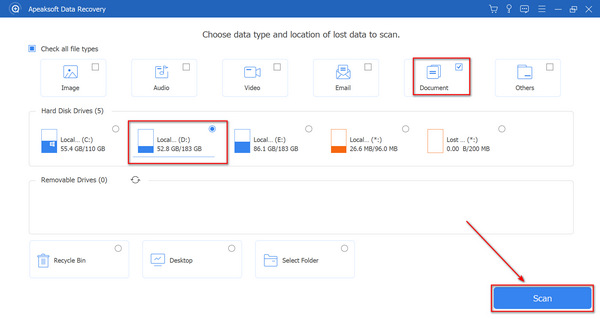
Trin 2 Du kan gendanne de slettede Google Kalender-hændelsesfiler under scanningsprocessen. Dette program markerer de slettede filer med rødt, så du kan vælge dem og klikke på Recover knappen for nemt at hente de tabte begivenhedsfiler.
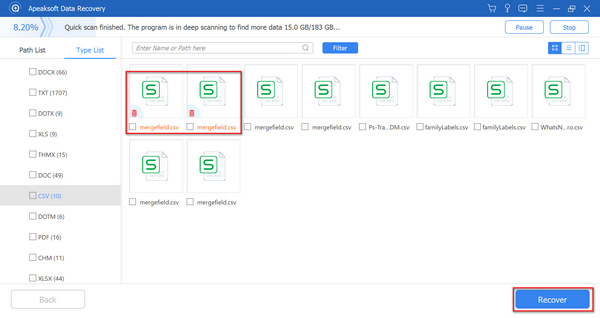
Del 2: Sådan gendannes slettede hændelser fra papirkurven
Når du har mistet dine begivenheder i Google Kalender, må du ikke glemme papirkurven, især når du ikke har slået Google Cloud backup. Din papirkurvsmappe kan hjælpe dig med at gemme slettede filer, så du kan gå til den for at gendanne de slettede Google Kalender-begivenheder.
Trin 1 Gå til Google Kalender og log ind på din konto. Klik derefter på Indstillinger knappen på oversiden og derefter Trash .
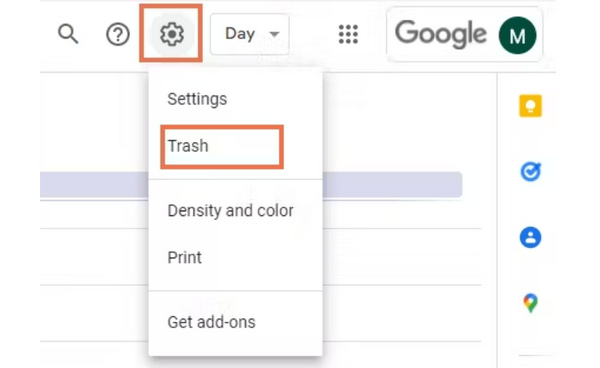
Trin 2 Du kan finde de tabte begivenheder i papirkurven. Vælg de ønskede, og klik på Recover knappen for at gendanne de slettede begivenheder på Google Kalender til deres tidligere steder. Du kan gå tilbage til din kalender for at tjekke disse begivenheder.

Hvis din Google Kalender er for erhvervslivet, kan andre brugere tømme papirkurven, hvilket gør det umuligt at gendanne de slettede begivenheder på Google Kalender. Derfor kunne du tilføje flere backupfiler, som f.eks synkronisering af Google Kalender med din iPhone.
Del 3: Gendan slettede Google Kalender-begivenheder fra eksporter
Hvis du regelmæssigt eksporterer dine Google Kalender-begivenheder til din computer, kan du gendanne de slettede Google Kalender-begivenheder fra de eksporterede filer. Disse filer på din computer bliver ikke ændret af dine partnere. Det afhænger dog af, hvor nyligt du eksporterede filerne. Måske kan du ikke gendanne de nyligt tilføjede begivenheder.
Trin 1 Åbn Google Kalender, og klik på Indstillinger knappen øverst til højre. Klik derefter på Import Eksport -knappen, derefter Importere knappen for at tilføje de lokalt gemte Google Kalender-begivenhedsfiler.
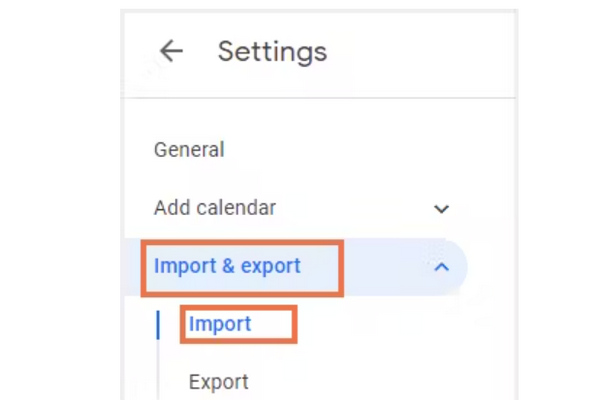
Trin 2 Det kan tage tid at finde begivenhedsfilerne på din computer. Når du finder dem, skal du vælge dem og klikke på Importere knap. Google Kalender vil gendanne slettede begivenheder til deres tidligere steder.
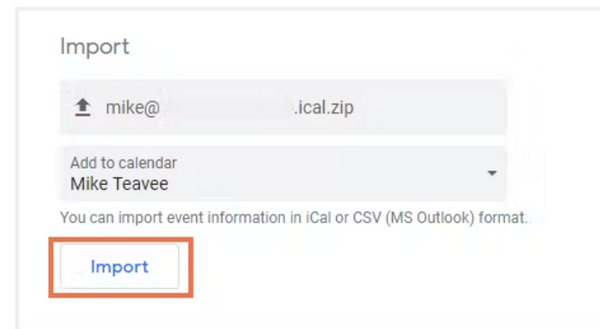
Del 4: Ofte stillede spørgsmål om gendannelse af slettede Google Kalender-begivenheder
Hvorfor kan jeg ikke finde de slettede begivenheder fra Google Kalender i papirkurven?
Papirkurven kan gemme de slettede filer i kun 30 dage efter sletning. Hvis tiden løber ud, kan du kun ty til de lokale filer eller Apeaksoft Data Recovery for at gendanne de slettede begivenheder på Google Kalender.
Vil gendannelse af slettede Google Kalender-begivenheder bringe alle detaljerne tilbage?
Ja, det vil det. Begivenhederne fra papirkurven eller lokalt gemte filer vil indeholde alle detaljer, såsom datoer og noter. Men du skal importere de lokale filer, ellers kan du ikke nå detaljerne.
Kan jeg gendanne alle slettede Google Kalender-begivenheder på samme tid?
Ja, det kan du. Papirkurv-mappen hjælper dig med nemt at gøre det, hvis du vælger alle de slettede begivenheder. Når du gendanner begivenhederne på Google Kalender fra lokale filer, gemmes begivenhederne alle i én fil, så de også gendannes på én gang.
Konklusion
Det er mere kompliceret end at gendanne et billede til gendanne slettede begivenheder på Google Kalender. Disse kalenderbegivenheder gemmes i et bestemt format, hvis du gemmer dem lokalt. Når du vil gendanne Google Kalender-begivenheder med filerne, skal du også importere dem til Google Kalender. Anerkendende, Apeaksoft Data Recovery kan hurtigt scanne din pc for at finde de slettede hændelsesfiler. Med dette kraftfulde program kan du hurtigt importere disse filer for at gendanne dine Google Kalender-planer!